Cómo editar plantillas en Gmail
Cómo editar plantillas en Gmail (actualización de octubre de 2022)
¿Sabías que puedes crear y editar plantillas en Gmail? ¡Sí tu puedes! Este artículo le enseñará cómo crear y editar plantillas de Gmail en solo unos minutos.
Suponga que se encuentra copiando y pegando el mismo mensaje repetidamente como lo hice yo. Suponga que se encuentra copiando y pegando el mismo mensaje repetidamente como lo hice yo.
Gmail le permite tener una biblioteca de hasta 50 plantillas simultáneamente, pero con MailVibes, puede tener plantillas de correo electrónico ilimitadas dentro de Gmail de forma gratuita.
Si desea tener éxito en sus campañas de correo electrónico en frío, ¡tenemos las mejores plantillas de correo electrónico en frío para Gmail disponibles GRATIS!
Cómo editar una plantilla en Gmail
Así como puede usar negrita y cursiva, también puede usar algún otro formato especial en el editor cuando surja la necesidad, por ejemplo:
1. Redacte un nuevo mensaje, luego seleccione Más opciones y haga clic en Plantillas.
2. Seleccione la plantilla que desea actualizar y se importará a la ventana de su mensaje de correo electrónico.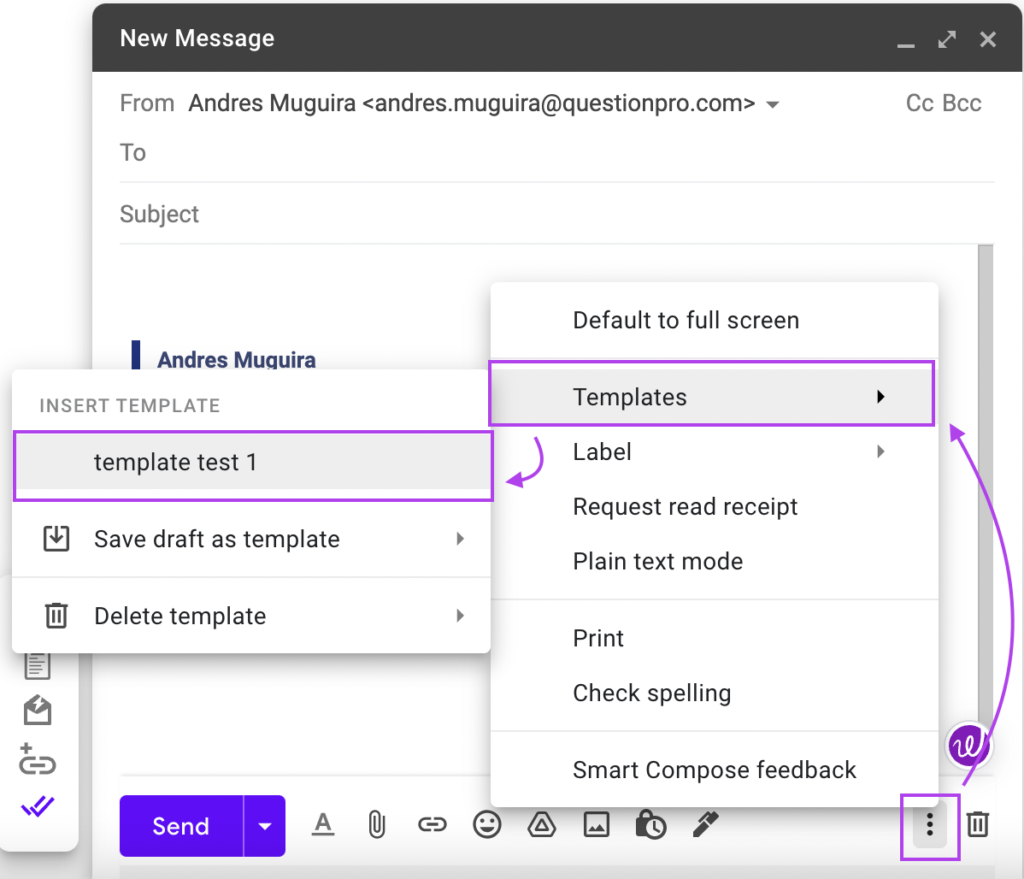
3. Realice los cambios deseados en la plantilla.
4. Seleccione Más opciones> Plantillas > Guardar borrador como plantilla,elija la plantilla que editó y luego seleccione Guardar.
Cómo editar una plantilla en Gmail usando Yesware
Yesware le permite crear, editar y administrar sus Plantillas para Gmail; además, si posee una licencia de equipo, puede crear carpetas y plantillas para su equipo.
1. En Gmail, seleccione el menú «Plantillas» en la parte superior de su bandeja de entrada.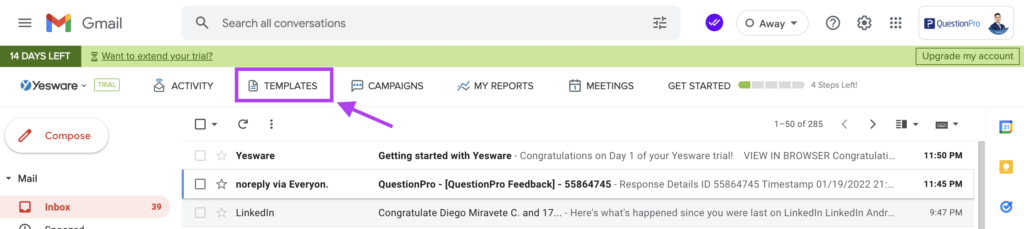
2. Busque y seleccione la plantilla que desea actualizar y luego haga clic en el botón «Editar» en la parte inferior de la ventana.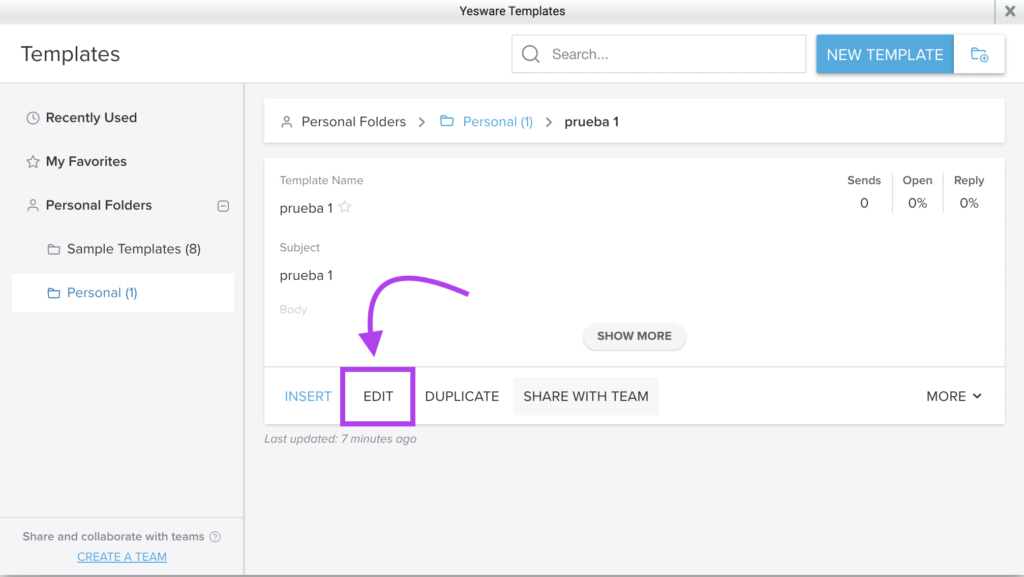
3. Realice los cambios necesarios y presione «Guardar plantilla».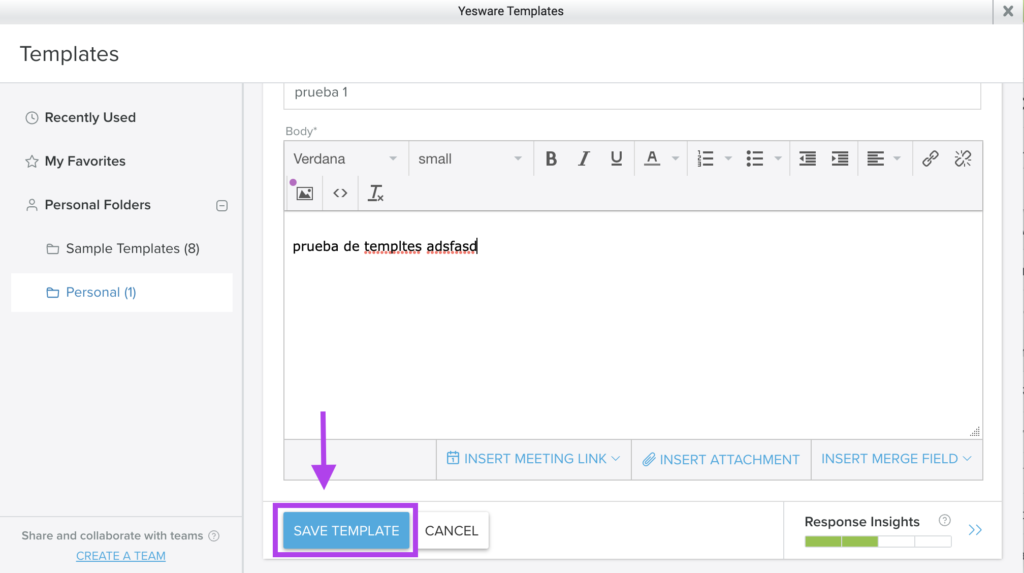
4. Para eliminar una plantilla que ya no necesite, haga clic en «Más» y luego en «Eliminar plantilla».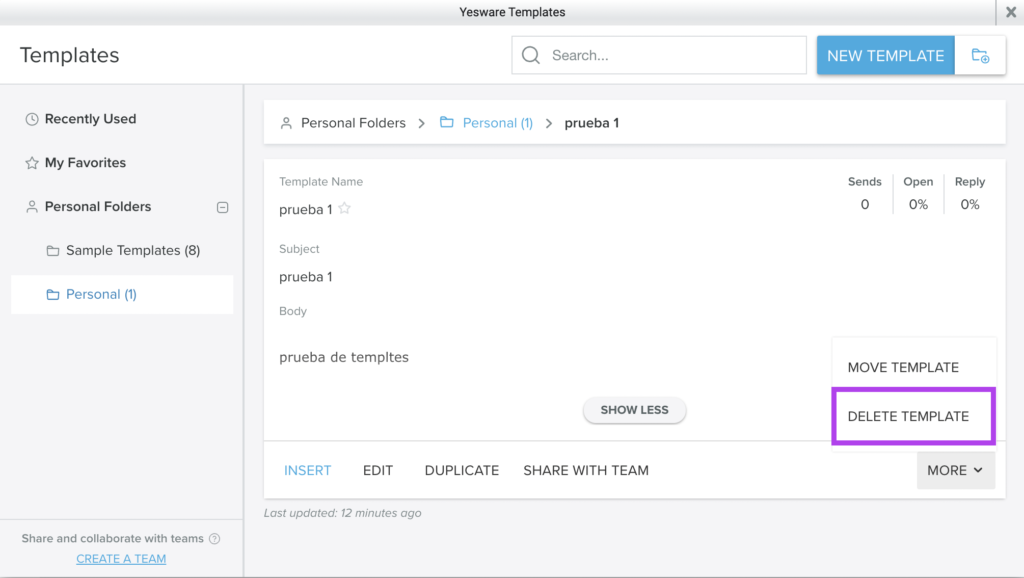
Nota: cualquier cambio realizado requerirá que use el botón Actualizar en el modal de mini Plantillas en su ventana de redacción si desea usar la Plantilla editada inmediatamente.
Cómo editar una plantilla en Gmail con MailVibes
MailVibes también permite editar las plantillas de Gmail. Al igual que Yesware, puedes tener plantillas compartidas en la versión de pago.
1. En Gmail, haga clic en el icono del menú de MailVibes (ubicado a la derecha del navegador de Gmail en la parte superior de la pantalla). después, haz click en «Plantillas»
2.Elige la plantilla que quieres editar.
3. Haga clic en el botón «Guardar» cuando haya terminado de editar.
